Android提供了几种动画类型:View Animation 、Drawable Animation 、Property Animation 。View Animation相当简单,不过只能支持简单的缩放、平移、旋转、透明度基本的动画,且有一定的局限性。
Android 3.0版本开始,系统给我们提供了一种全新的动画模式,属性动画(property animation)
补间动画的时候都有使用“对View进行操作”
然后补间动画还有一个缺陷,就是它只能够实现移动、缩放、旋转和淡入淡出这四种动画操作,那如果我们希望可以对View的背景色进行动态地改变呢?很遗憾,我们只能靠自己去实现了。说白了,之前的补间动画机制就是使用硬编码的方式来完成的,功能限定死就是这些,基本上没有任何扩展性可言。
最后,补间动画还有一个致命的缺陷,就是它只是改变了View的显示效果而已,而不会真正去改变View的属性。
ValueAnimator
ValueAnimator是整个属性动画机制当中最核心的一个类,前面我们已经提到了,属性动画的运行机制是通过不断地对值进行操作来实现的,而初始值和结束值之间的动画过渡就是由ValueAnimator这个类来负责计算的。它的内部使用一种时间循环的机制来计算值与值之间的动画过渡,我们只需要将初始值和结束值提供给ValueAnimator,并且告诉它动画所需运行的时长,那么ValueAnimator就会自动帮我们完成从初始值平滑地过渡到结束值这样的效果。除此之外,ValueAnimator还负责管理动画的播放次数、播放模式、以及对动画设置监听器等,确实是一个非常重要的类。
但是ValueAnimator的用法却一点都不复杂,我们先从最简单的功能看起吧,比如说想要将一个值从0平滑过渡到1,时长300毫秒,就可以这样写:
- ValueAnimator anim = ValueAnimator.ofFloat(0f, 1f);
- anim.setDuration(300);
- anim.start();
怎么样?很简单吧,调用ValueAnimator的ofFloat()方法就可以构建出一个ValueAnimator的实例,ofFloat()方法当中允许传入多个float类型的参数,这里传入0和1就表示将值从0平滑过渡到1,然后调用ValueAnimator的setDuration()方法来设置动画运行的时长,最后调用start()方法启动动画。
用法就是这么简单,现在如果你运行一下上面的代码,动画就会执行了。可是这只是一个将值从0过渡到1的动画,又看不到任何界面效果,我们怎样才能知道这个动画是不是已经真正运行了呢?这就需要借助监听器来实现了,如下所示:
- ValueAnimator anim = ValueAnimator.ofFloat(0f, 1f);
- anim.setDuration(300);
- anim.addUpdateListener(new ValueAnimator.AnimatorUpdateListener() {
- @Override
- public void onAnimationUpdate(ValueAnimator animation) {
- float currentValue = (float) animation.getAnimatedValue();
- Log.d("TAG", "cuurent value is " + currentValue);
- }
- });
- anim.start();
可以看到,这里我们通过addUpdateListener()方法来添加一个动画的监听器,在动画执行的过程中会不断地进行回调,我们只需要在回调方法当中将当前的值取出并打印出来,就可以知道动画有没有真正运行了。运行上述代码,控制台打印如下所示:
从打印日志的值我们就可以看出,ValueAnimator确实已经在正常工作了,值在300毫秒的时间内从0平滑过渡到了1,而这个计算工作就是由ValueAnimator帮助我们完成的。另外ofFloat()方法当中是可以传入任意多个参数的,因此我们还可以构建出更加复杂的动画逻辑,比如说将一个值在5秒内从0过渡到5,再过渡到3,再过渡到10,就可以这样写:
- ValueAnimator anim = ValueAnimator.ofFloat(0f, 5f, 3f, 10f);
- anim.setDuration(5000);
- anim.start();
- ValueAnimator anim = ValueAnimator.ofInt(0, 100);
那么除此之外,我们还可以调用setStartDelay()方法来设置动画延迟播放的时间,调用setRepeatCount()和setRepeatMode()方法来设置动画循环播放的次数以及循环播放的模式,循环模式包括RESTART和REVERSE两种,分别表示重新播放和倒序播放的意思。这些方法都很简单,我就不再进行详细讲解了。
2、如果你操作对象的该属性方法里面,比如上例的setRotationX如果内部没有调用view的重绘,则你需要自己按照下面方式手动调用。
- anim.addUpdateListener(new AnimatorUpdateListener()
- {
- @Override
- public void onAnimationUpdate(ValueAnimator animation)
- {
- // view.postInvalidate();
- // view.invalidate();
- }
- });
ObjectAnimator
之所以选择ObjectAnimator为第一个~~是因为,这个实现最简单~~一行代码,秒秒钟实现动画,下面看个例子:
布局文件:
- <RelativeLayout xmlns:android="http://schemas.android.com/apk/res/android"
- xmlns:tools="http://schemas.android.com/tools"
- android:layout_width="match_parent"
- android:layout_height="match_parent"
- android:id="@+id/id_container" >
- <ImageView
- android:id="@+id/id_ball"
- android:layout_width="wrap_content"
- android:layout_height="wrap_content"
- android:layout_centerInParent="true"
- android:src="@drawable/mv"
- android:scaleType="centerCrop"
- android:onClick="rotateyAnimRun"
- />
- </RelativeLayout>
很简单,就一张妹子图片~
Activity代码:
- package com.example.zhy_property_animation;
- import android.animation.ObjectAnimator;
- import android.app.Activity;
- import android.os.Bundle;
- import android.view.View;
- public class ObjectAnimActivity extends Activity
- {
- @Override
- protected void onCreate(Bundle savedInstanceState)
- {
- super.onCreate(savedInstanceState);
- setContentView(R.layout.xml_for_anim);
- }
- public void rotateyAnimRun(View view)
- {
- ObjectAnimator//
- .ofFloat(view, "rotationX", 0.0F, 360.0F)//
- .setDuration(500)//
- .start();
- }
- }
效果:
是不是一行代码就能实现简单的动画~~
对于ObjectAnimator
1、提供了ofInt、ofFloat、ofObject,这几个方法都是设置动画作用的元素、作用的属性、动画开始、结束、以及中间的任意个属性值。
当对于属性值,只设置一个的时候,会认为当然对象该属性的值为开始(getPropName反射获取),然后设置的值为终点。如果设置两个,则一个为开始、一个为结束~~~
动画更新的过程中,会不断调用setPropName更新元素的属性,所有使用ObjectAnimator更新某个属性,必须得有getter(设置一个属性值的时候)和setter方法~
2、如果你操作对象的该属性方法里面,比如上例的setRotationX如果内部没有调用view的重绘,则你需要自己按照下面方式手动调用。
- anim.addUpdateListener(new AnimatorUpdateListener()
- {
- @Override
- public void onAnimationUpdate(ValueAnimator animation)
- {
- // view.postInvalidate();
- // view.invalidate();
- }
- });
想法是不是很不错,可能会说使用AnimatorSet啊,这一看就是一堆动画塞一起执行,但是我偏偏要用一个ObjectAnimator实例实现呢~下面看代码:
- public void rotateyAnimRun(final View view)
- {
- ObjectAnimator anim = ObjectAnimator//
- .ofFloat(view, "zhy", 1.0F, 0.0F)//
- .setDuration(500);//
- anim.start();
- anim.addUpdateListener(new AnimatorUpdateListener()
- {
- @Override
- public void onAnimationUpdate(ValueAnimator animation)
- {
- float cVal = (Float) animation.getAnimatedValue();
- view.setAlpha(cVal);
- view.setScaleX(cVal);
- view.setScaleY(cVal);
- }
- });
- }
把设置属性的那个字符串,随便写一个该对象没有的属性,就是不管~~咱们只需要它按照时间插值和持续时间计算的那个值,我们自己手动调用~
效果:
这个例子就是想说明一下,有时候换个思路不要被API所约束,利用部分API提供的功能也能实现好玩的效果~~~
比如:你想实现抛物线的效果,水平方向100px/s,垂直方向加速度200px/s*s ,咋实现呢~~可以自己用ObjectAnimator试试~
4、其实还有更简单的方式,实现一个动画更改多个效果:使用propertyValuesHolder
- public void propertyValuesHolder(View view)
- {
- PropertyValuesHolder pvhX = PropertyValuesHolder.ofFloat("alpha", 1f,
- 0f, 1f);
- PropertyValuesHolder pvhY = PropertyValuesHolder.ofFloat("scaleX", 1f,
- 0, 1f);
- PropertyValuesHolder pvhZ = PropertyValuesHolder.ofFloat("scaleY", 1f,
- 0, 1f);
- ObjectAnimator.ofPropertyValuesHolder(view, pvhX, pvhY,pvhZ).setDuration(1000).start();
- }
相比于ValueAnimator,ObjectAnimator可能才是我们最常接触到的类,因为ValueAnimator只不过是对值进行了一个平滑的动画过渡,但我们实际使用到这种功能的场景好像并不多。而ObjectAnimator则就不同了,它是可以直接对任意对象的任意属性进行动画操作的,比如说View的alpha属性。
不过虽说ObjectAnimator会更加常用一些,但是它其实是继承自ValueAnimator的,底层的动画实现机制也是基于ValueAnimator来完成的,因此ValueAnimator仍然是整个属性动画当中最核心的一个类。那么既然是继承关系,说明ValueAnimator中可以使用的方法在ObjectAnimator中也是可以正常使用的,它们的用法也非常类似,这里如果我们想要将一个TextView在5秒中内从常规变换成全透明,再从全透明变换成常规,就可以这样写:
- ObjectAnimator animator = ObjectAnimator.ofFloat(textview, "alpha", 1f, 0f, 1f);
- animator.setDuration(5000);
- animator.start();
可以看到,我们还是调用了ofFloat()方法来去创建一个ObjectAnimator的实例,只不过ofFloat()方法当中接收的参数有点变化了。这里第一个参数要求传入一个object对象,我们想要对哪个对象进行动画操作就传入什么,这里我传入了一个textview。第二个参数是想要对该对象的哪个属性进行动画操作,由于我们想要改变TextView的不透明度,因此这里传入"alpha"。后面的参数就是不固定长度了,想要完成什么样的动画就传入什么值,这里传入的值就表示将TextView从常规变换成全透明,再从全透明变换成常规。之后调用setDuration()方法来设置动画的时长,然后调用start()方法启动动画,效果如下图所示:
学会了这一个用法之后,其它的用法我们就可以举一反三了,那比如说我们想要将TextView进行一次360度的旋转,就可以这样写:
- ObjectAnimator animator = ObjectAnimator.ofFloat(textview, "rotation", 0f, 360f);
- animator.setDuration(5000);
- animator.start();
可以看到,这里我们将第二个参数改成了"rotation",然后将动画的初始值和结束值分别设置成0和360,现在运行一下代码,效果如下图所示:
那么如果想要将TextView先向左移出屏幕,然后再移动回来,就可以这样写:
- float curTranslationX = textview.getTranslationX();
- ObjectAnimator animator = ObjectAnimator.ofFloat(textview, "translationX", curTranslationX, -500f, curTranslationX);
- animator.setDuration(5000);
- animator.start();
这里我们先是调用了TextView的getTranslationX()方法来获取到当前TextView的translationX的位置,然后ofFloat()方法的第二个参数传入"translationX",紧接着后面三个参数用于告诉系统TextView应该怎么移动,现在运行一下代码,效果如下图所示:
然后我们还可以TextView进行缩放操作,比如说将TextView在垂直方向上放大3倍再还原,就可以这样写:
- ObjectAnimator animator = ObjectAnimator.ofFloat(textview, "scaleY", 1f, 3f, 1f);
- animator.setDuration(5000);
- animator.start();
这里将ofFloat()方法的第二个参数改成了"scaleY",表示在垂直方向上进行缩放,现在重新运行一下程序,效果如下图所示:
到目前为止,ObjectAnimator的用法还算是相当简单吧,但是我相信肯定会有不少朋友现在心里都有同样一个疑问,就是ofFloat()方法的第二个参数到底可以传哪些值呢?目前我们使用过了alpha、rotation、translationX和scaleY这几个值,分别可以完成淡入淡出、旋转、水平移动、垂直缩放这几种动画,那么还有哪些值是可以使用的呢?其实这个问题的答案非常玄乎,就是我们可以传入任意的值到ofFloat()方法的第二个参数当中。任意的值?相信这很出乎大家的意料吧,但事实就是如此。因为ObjectAnimator在设计的时候就没有针对于View来进行设计,而是针对于任意对象的,它所负责的工作就是不断地向某个对象中的某个属性进行赋值,然后对象根据属性值的改变再来决定如何展现出来。
那么比如说我们调用下面这样一段代码:
- ObjectAnimator.ofFloat(textview, "alpha", 1f, 0f);
其实这段代码的意思就是ObjectAnimator会帮我们不断地改变textview对象中alpha属性的值,从1f变化到0f。然后textview对象需要根据alpha属性值的改变来不断刷新界面的显示,从而让用户可以看出淡入淡出的动画效果。
那么textview对象中是不是有alpha属性这个值呢?没有,不仅textview没有这个属性,连它所有的父类也是没有这个属性的!这就奇怪了,textview当中并没有alpha这个属性,ObjectAnimator是如何进行操作的呢?其实ObjectAnimator内部的工作机制并不是直接对我们传入的属性名进行操作的,而是会去寻找这个属性名对应的get和set方法,因此alpha属性所对应的get和set方法应该就是:
- public void setAlpha(float value);
- public float getAlpha();
那么textview对象中是否有这两个方法呢?确实有,并且这两个方法是由View对象提供的,也就是说不仅TextView可以使用这个属性来进行淡入淡出动画操作,任何继承自View的对象都可以的。
既然alpha是这个样子,相信大家一定已经明白了,前面我们所用的所有属性都是这个工作原理,那么View当中一定也存在着setRotation()、getRotation()、setTranslationX()、getTranslationX()、setScaleY()、getScaleY()这些方法,不信的话你可以到View当中去找一下。
组合动画
独立的动画能够实现的视觉效果毕竟是相当有限的,因此将多个动画组合到一起播放就显得尤为重要。幸运的是,Android团队在设计属性动画的时候也充分考虑到了组合动画的功能,因此提供了一套非常丰富的API来让我们将多个动画组合到一起。
实现组合动画功能主要需要借助AnimatorSet这个类,这个类提供了一个play()方法,如果我们向这个方法中传入一个Animator对象(ValueAnimator或ObjectAnimator)将会返回一个AnimatorSet.Builder的实例,AnimatorSet.Builder中包括以下四个方法:
- after(Animator anim) 将现有动画插入到传入的动画之后执行
- after(long delay) 将现有动画延迟指定毫秒后执行
- before(Animator anim) 将现有动画插入到传入的动画之前执行
- with(Animator anim) 将现有动画和传入的动画同时执行
好的,有了这四个方法,我们就可以完成组合动画的逻辑了,那么比如说我们想要让TextView先从屏幕外移动进屏幕,然后开始旋转360度,旋转的同时进行淡入淡出操作,就可以这样写:
- ObjectAnimator moveIn = ObjectAnimator.ofFloat(textview, "translationX", -500f, 0f);
- ObjectAnimator rotate = ObjectAnimator.ofFloat(textview, "rotation", 0f, 360f);
- ObjectAnimator fadeInOut = ObjectAnimator.ofFloat(textview, "alpha", 1f, 0f, 1f);
- AnimatorSet animSet = new AnimatorSet();
- animSet.play(rotate).with(fadeInOut).after(moveIn);
- animSet.setDuration(5000);
- animSet.start();
可以看到,这里我们先是把三个动画的对象全部创建出来,然后new出一个AnimatorSet对象之后将这三个动画对象进行播放排序,让旋转和淡入淡出动画同时进行,并把它们插入到了平移动画的后面,最后是设置动画时长以及启动动画。运行一下上述代码,效果如下图所示:
Animator监听器
在很多时候,我们希望可以监听到动画的各种事件,比如动画何时开始,何时结束,然后在开始或者结束的时候去执行一些逻辑处理。这个功能是完全可以实现的,Animator类当中提供了一个addListener()方法,这个方法接收一个AnimatorListener,我们只需要去实现这个AnimatorListener就可以监听动画的各种事件了。
大家已经知道,ObjectAnimator是继承自ValueAnimator的,而ValueAnimator又是继承自Animator的,因此不管是ValueAnimator还是ObjectAnimator都是可以使用addListener()这个方法的。另外AnimatorSet也是继承自Animator的,因此addListener()这个方法算是个通用的方法。
添加一个监听器的代码如下所示:
- anim.addListener(new AnimatorListener() {
- @Override
- public void onAnimationStart(Animator animation) {
- }
- @Override
- public void onAnimationRepeat(Animator animation) {
- }
- @Override
- public void onAnimationEnd(Animator animation) {
- }
- @Override
- public void onAnimationCancel(Animator animation) {
- }
- });
可以看到,我们需要实现接口中的四个方法,onAnimationStart()方法会在动画开始的时候调用,onAnimationRepeat()方法会在动画重复执行的时候调用,onAnimationEnd()方法会在动画结束的时候调用,onAnimationCancel()方法会在动画被取消的时候调用。
但是也许很多时候我们并不想要监听那么多个事件,可能我只想要监听动画结束这一个事件,那么每次都要将四个接口全部实现一遍就显得非常繁琐。没关系,为此Android提供了一个适配器类,叫作AnimatorListenerAdapter,使用这个类就可以解决掉实现接口繁琐的问题了,如下所示:
- anim.addListener(new AnimatorListenerAdapter() {
- });
- anim.addListener(new AnimatorListenerAdapter() {
- @Override
- public void onAnimationEnd(Animator animation) {
- }
- });
使用XML编写动画
我们可以使用代码来编写所有的动画功能,这也是最常用的一种做法。不过,过去的补间动画除了使用代码编写之外也是可以使用XML编写的,因此属性动画也提供了这一功能,即通过XML来完成和代码一样的属性动画功能。
通过XML来编写动画可能会比通过代码来编写动画要慢一些,但是在重用方面将会变得非常轻松,比如某个将通用的动画编写到XML里面,我们就可以在各个界面当中轻松去重用它。
如果想要使用XML来编写动画,首先要在res目录下面新建一个animator文件夹,所有属性动画的XML文件都应该存放在这个文件夹当中。然后在XML文件中我们一共可以使用如下三种标签:
- <animator> 对应代码中的ValueAnimator
- <objectAnimator> 对应代码中的ObjectAnimator
- <set> 对应代码中的AnimatorSet
那么比如说我们想要实现一个从0到100平滑过渡的动画,在XML当中就可以这样写:
- <animator xmlns:android="http://schemas.android.com/apk/res/android"
- android:valueFrom="0"
- android:valueTo="100"
- android:valueType="intType"/>
- <objectAnimator xmlns:android="http://schemas.android.com/apk/res/android"
- android:valueFrom="1"
- android:valueTo="0"
- android:valueType="floatType"
- android:propertyName="alpha"/>
另外,我们也可以使用XML来完成复杂的组合动画操作,比如将一个视图先从屏幕外移动进屏幕,然后开始旋转360度,旋转的同时进行淡入淡出操作,就可以这样写:
- <set xmlns:android="http://schemas.android.com/apk/res/android"
- android:ordering="sequentially" >
- <objectAnimator
- android:duration="2000"
- android:propertyName="translationX"
- android:valueFrom="-500"
- android:valueTo="0"
- android:valueType="floatType" >
- </objectAnimator>
- <set android:ordering="together" >
- <objectAnimator
- android:duration="3000"
- android:propertyName="rotation"
- android:valueFrom="0"
- android:valueTo="360"
- android:valueType="floatType" >
- </objectAnimator>
- <set android:ordering="sequentially" >
- <objectAnimator
- android:duration="1500"
- android:propertyName="alpha"
- android:valueFrom="1"
- android:valueTo="0"
- android:valueType="floatType" >
- </objectAnimator>
- <objectAnimator
- android:duration="1500"
- android:propertyName="alpha"
- android:valueFrom="0"
- android:valueTo="1"
- android:valueType="floatType" >
- </objectAnimator>
- </set>
- </set>
- </set>
最后XML文件是编写好了,那么我们如何在代码中把文件加载进来并将动画启动呢?只需调用如下代码即可:
- Animator animator = AnimatorInflater.loadAnimator(context, R.animator.anim_file);
- animator.setTarget(view); //很关键
- animator.start();








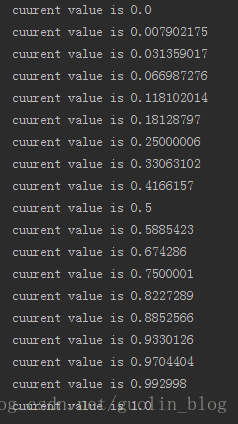
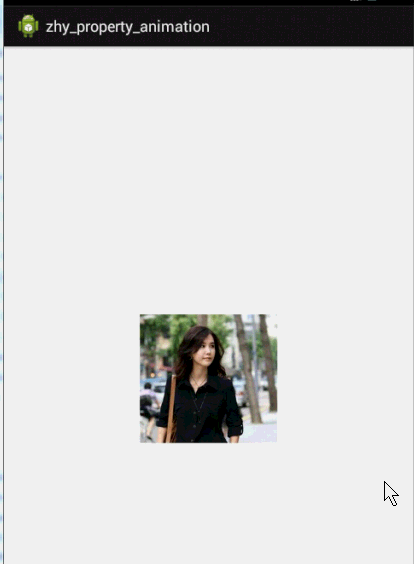
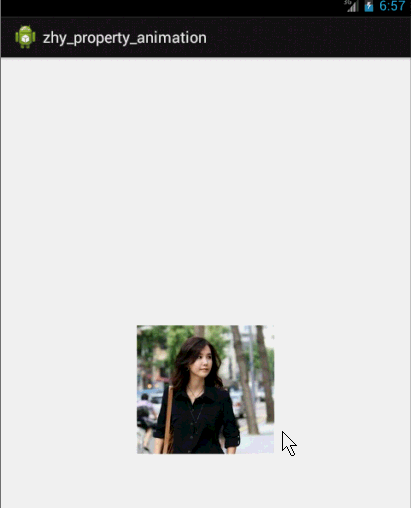
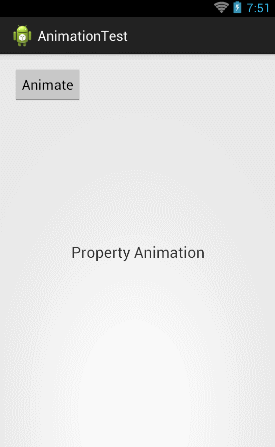
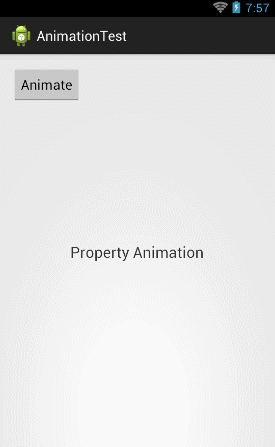
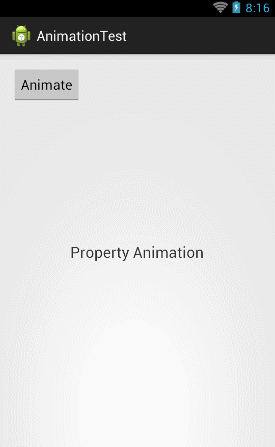
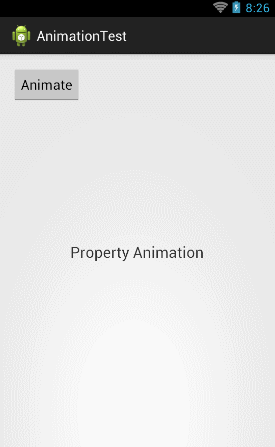














 719
719











 被折叠的 条评论
为什么被折叠?
被折叠的 条评论
为什么被折叠?








